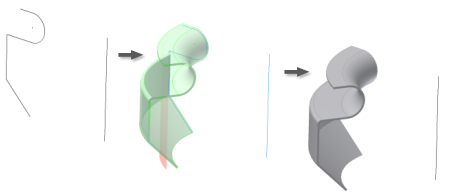
- Tworzy szkic profilu składający się z linii, łuków, splajnów i łuków eliptycznych (zgodnie z wymogami). Dołącz linię, aby przedstawić oś obrotu na szkicu lub upewnić się, że szkic jest ułożony w pozycji umożliwiającej wykorzystanie jednej z osi domyślnych jako osi obrotu. Uwaga: Profilowanie rolkowe powoduje przekształcenie ostrych narożników szkicu w zagięcia gotowej części przy użyciu wartości promienia zagięcia. Działanie to przypomina funkcję Kształt kołnierza.
- Wyjdź ze szkicu.
- Na Karcie konstrukcji blachowej, panel Utwórz, kliknij Profilowanie rolkowe. Pojawi się okno dialogowe Profilowanie rolkowe.
- Kliknij geometrię profilu, aby obrócić.
- Kliknij narzędzie wyboru osi w oknie dialogowym Profilowanie rolkowe.
- Kliknij oś obrotu. Uwaga - Geometria osi obrotu musi być uwzględniona na szkicu przedstawiającym geometrię profilu.
- Ewentualnie zmień kierunek odsunięcia materiału od krzywej profilu.
- Ewentualnie zmień wartość Kąt obrotu lub kierunek. Uwaga - wartość kąta może nie być równa 360 stopniom w przypadku profili wielosegmentowych. Wartość Kąt obrotu wynosząca 360 stopni może być stosowana dla profili o pojedynczej, prostej linii.
- Ewentualnie wybierz alternatywną Metodę rozwijania. Uwaga - alternatywne Metody rozwijania mogą wymagać wyboru dodatkowych opcji graficznych lub wprowadzenia dodatkowych wartości.
- Ewentualnie wybierz alternatywną Regułę rozwijania.
- Ewentualnie wprowadź alternatywną wartość Promienia zagięcia.
- Kliknij przycisk OK, aby utworzyć Profilowanie rolkowe i zamknąć okno dialogowe. Ewentualnie kliknij opcję Zastosuj, aby utworzyć element Profilowania rolkowego i pozostawić okno dialogowe otwarte, aby utworzyć dodatkowe elementy Profilowania rolkowego z geometrii nieużywanego szkicu.
Uwaga: Kliknięcie polecenia Anuluj powoduje usunięcie wartości wejściowych i zamknięcie okna dialogowego bez utworzenia funkcji Profilowania rolkowego w każdym czasie.